这篇文章给大家分享的是有关树莓派如何安装与配置的内容。小编觉得挺实用的,因此分享给大家做个参考,一起跟随小编过来看看吧。
下载win32DiskImager,和Raspbian(不是noobs)
解压Raspbian.zip并用win32DiskImager加载镜像
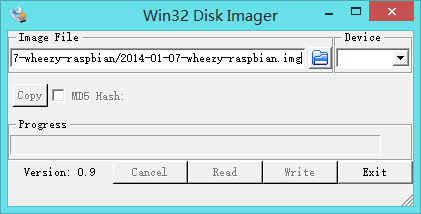
write写入
修改SD卡中的cmdline.txt文件(在最开始加入语句ip=192.168.1.111),将树莓派设置成静态IP地址,到时连接就是用这个地址(也可以尝试扫描的方法)
完毕后,将SD卡插入树莓派,树莓派接上电源,并将树莓派接进路由
(请最好用2A的电源,我用1A的渣渣手机充电器出现问题,原本USB接口旁的5个灯都会亮的,因为用渣渣充电器的原因,ACT灯不亮了,换了个2A的电源解决)
打开PuTTY,填入cmdline.txt里写的IP即可访问
开始raspi-config设置..这里没什么好说的 直接finish就好了
接入无线网卡(我用的是TP W823n,最好买个不需要装驱动的)
sudo nano /etc/network/interfaces
将内容替换为:
auto lo iface lo inet loopback iface eth0 inet dhcp auto wlan0 allow-hotplug wlan0 iface wlan0 inet dhcp // 用dhcp获得IP wpa-ssid "你的SSID" wpa-psk "密码"
ctrl+O ctrl+X 保存退出 sudo reboot 重启 这个时候应该连上了WIFI
ifconfig
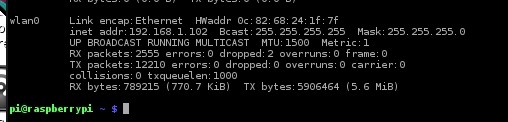
记下wlan0的IP,退出putty, 拔出网线,再用记下的IP远程登陆
这个时候就可以扔掉网线,用WIFI管理你的树莓派了
用linux这个还是必须做的,要不然慢死你
#备份原有的源 sudo cp /etc/apt/sources.list /etc/apt/sources.list.bak #使用leafpad替换原有的源为下面几行 deb http://mirrors.ustc.edu.cn/raspbian/raspbian/ wheezy main contrib non-free rpi deb-src http://mirrors.ustc.edu.cn/raspbian/raspbian/ wheezy main contrib non-free rpi deb http://mirror.nus.edu.sg/raspbian/raspbian/ wheezy main contrib non-free rpi deb-src http://mirror.nus.edu.sg/raspbian/raspbian/ wheezy main contrib non-free rpi sudo /usr/bin/leafpad /etc/apt/sources.list #更新软件列表 sudo apt-get update
感谢各位的阅读!关于“树莓派如何安装与配置”这篇文章就分享到这里了,希望以上内容可以对大家有一定的帮助,让大家可以学到更多知识,如果觉得文章不错,可以把它分享出去让更多的人看到吧!
免责声明:本站发布的内容(图片、视频和文字)以原创、转载和分享为主,文章观点不代表本网站立场,如果涉及侵权请联系站长邮箱:is@yisu.com进行举报,并提供相关证据,一经查实,将立刻删除涉嫌侵权内容。